Microsoft SQL Server DBMS ist eine der leistungsstärksten und flexibelsten Lösungen unter den modernen SQL-Servern, die relationale Datenbanken bedienen. Der Großteil der Microsoft SQL Server-Datenbankdaten wird in mdf-Dateien (Master Database File) gespeichert. Solche Dateien können angezeigt werden, indem sie an einen laufenden Server angehängt werden.
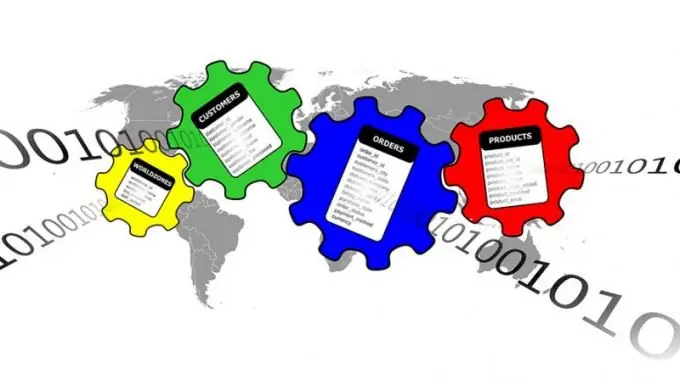
Notwendig
- - installiert und läuft Microsoft SQL Server auf einem lokalen Computer;
- - installierte Anwendung SQL Server Management Studio.
Anweisungen
Schritt 1
Verbinden Sie sich mit SQL-Server. Wenn SQL Server Management Studio bereits ausgeführt wird, wählen Sie Datei- und Objekt-Explorer verbinden… aus dem Menü. Das Dialogfeld Mit Server verbinden wird angezeigt. Außerdem wird dieser Dialog sofort nach dem Start der Anwendung automatisch angezeigt.
Wählen Sie in der Dropdown-Liste Servertyp im Dialogfeld Mit Server verbinden die Option Database Engine (Datenbankmodul) aus. Geben Sie im Feld Servername den Namen Ihres Computers ein. Wählen Sie einen Authentifizierungstyp aus der Liste Authentifizierung aus. Wenn Sie SQL Server-Authentifizierung ausgewählt haben, geben Sie Ihre Server-Anmeldeinformationen in die Felder Benutzername und Kennwort ein. Klicken Sie auf die Schaltfläche Verbinden.
Schritt 2
Beginnen Sie mit dem Anhängen der Datenbank. Klicken Sie im Bereich Objekt-Explorer mit der rechten Maustaste auf das Element Datenbanken. Wählen Sie im Kontextmenü den Punkt "Anhängen …".
Schritt 3
Geben Sie die mdf-Datei der Datenbank an, deren Inhalt Sie anzeigen möchten. Klicken Sie im angezeigten Fenster Datenbanken anhängen auf die Schaltfläche "Hinzufügen …". Das Dialogfeld Datenbankdateien suchen wird angezeigt. Suchen und erweitern Sie in der Baumstruktur Dateiverzeichnis auswählen dieses Dialogfelds den Knoten, der dem Verzeichnis entspricht, in dem sich die Zieldatei befindet. Markieren Sie die Datei. OK klicken.
Schritt 4
Fügen Sie die Datenbank zum Server hinzu. Wählen Sie im Fenster Datenbanken anhängen in der Liste Anzuhängende Datenbanken das Element aus, das der im vorherigen Schritt angegebenen mdf-Datei entspricht. Überprüfen Sie den Inhalt der Liste Datenbankdetails. Wenn es Elemente enthält, deren Nachrichtenfeld den Text Nicht gefunden enthält, entfernen Sie sie. Markieren Sie dazu die Elemente mit der Maus und klicken Sie auf die Schaltfläche Entfernen. Ähnliche Elemente werden für nicht vorhandene Datenbankprotokolldateien hinzugefügt. OK klicken.
Schritt 5
Überprüfen Sie die Struktur der in der mdf-Datei enthaltenen Datenbank. Erweitern Sie den Knoten Datenbanken im Bereich Objekt-Explorer. Erweitern Sie den Knoten, der der zuvor hinzugefügten Datenbank entspricht. Zeigen Sie den Inhalt seiner untergeordneten Knoten an. Der Abschnitt Tabellen enthält beispielsweise Elemente, die den Datenbanktabellen entsprechen, der Abschnitt Ansichten enthält Zuordnungen und der Abschnitt Programmierbarkeit enthält alle Funktionen, Typen, gespeicherten Prozeduren und Trigger in der Datenbank.
Schritt 6
Zeigen Sie den Inhalt bestimmter Datenbankobjekte in der mdf-Datei an. Wählen Sie im Bereich Objekt-Explorer das gewünschte Element (z. B. eine Tabelle oder Anzeige) aus und klicken Sie mit der rechten Maustaste darauf. Wählen Sie im Kontextmenü das Element, das mit dem Wort Öffnen beginnt (z. B. Tabelle öffnen oder Ansicht öffnen), um die Daten anzuzeigen und möglicherweise zu bearbeiten, oder das Element Ändern, um den SQL-Code anzuzeigen und zu bearbeiten.






